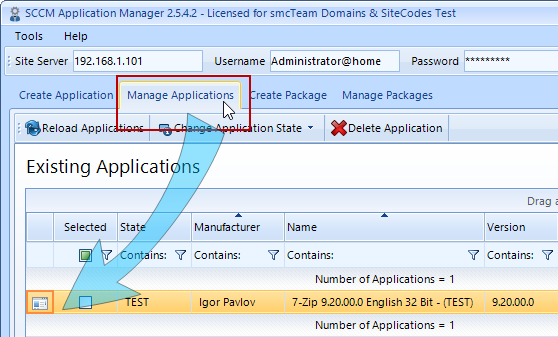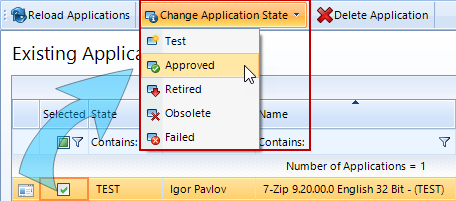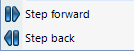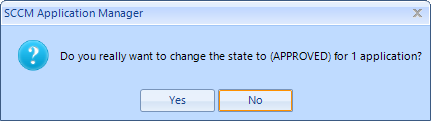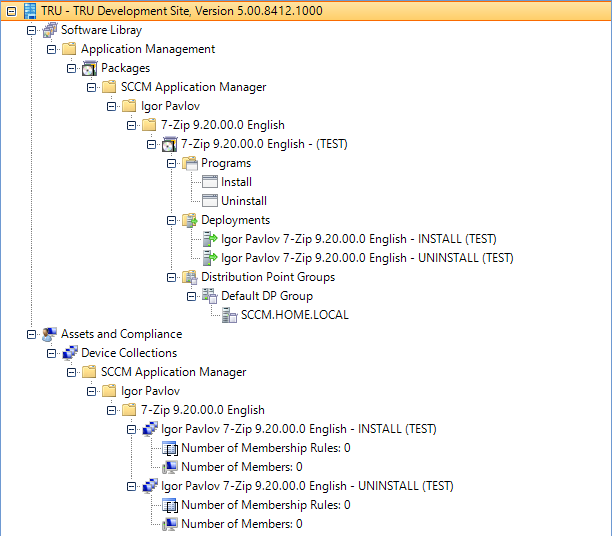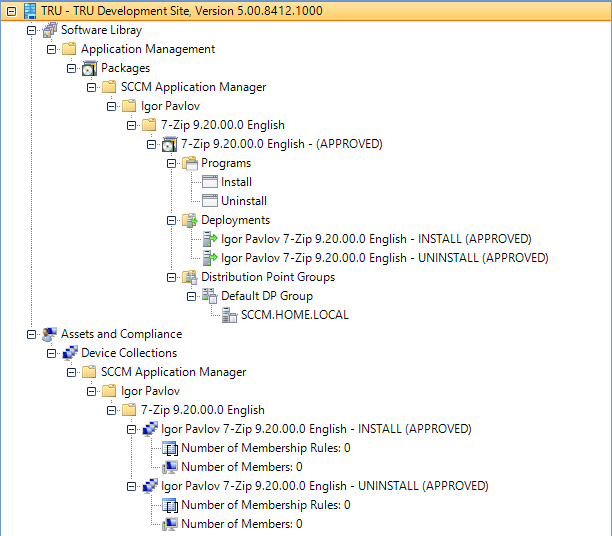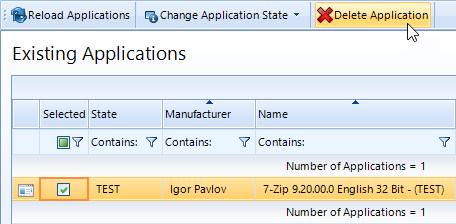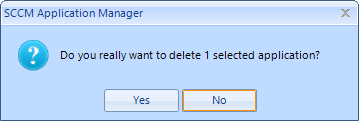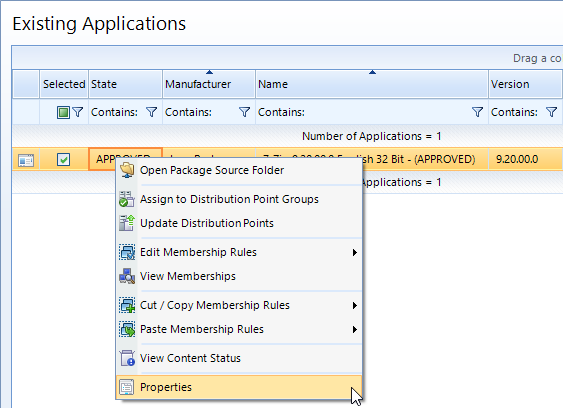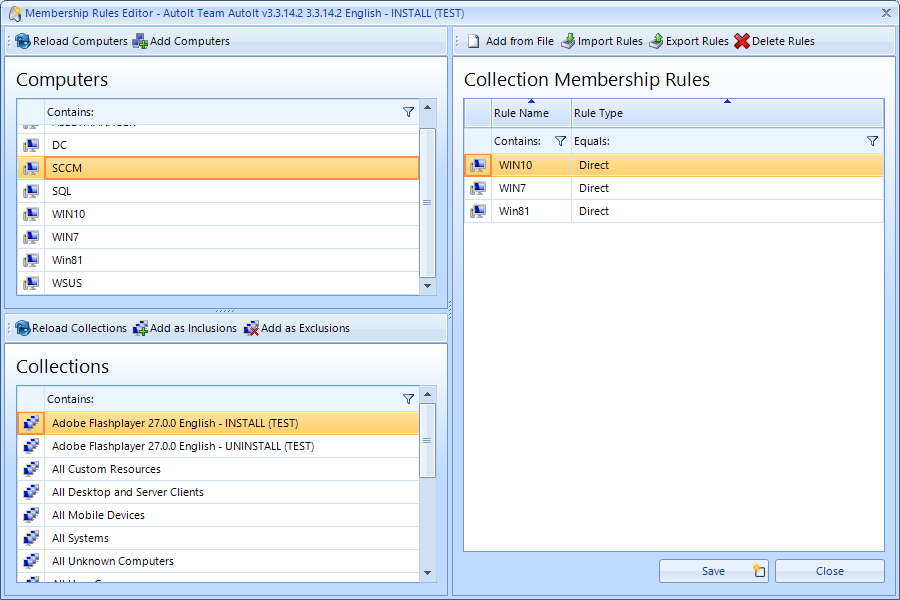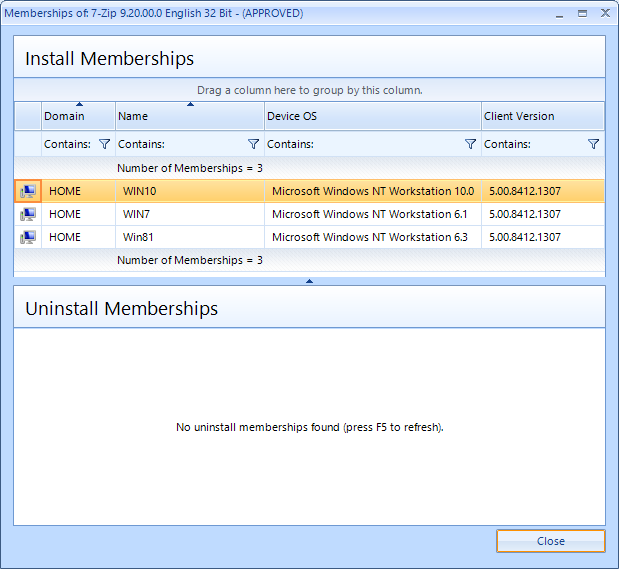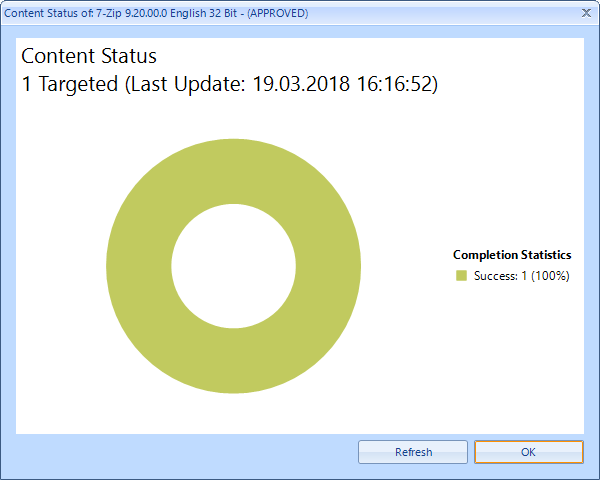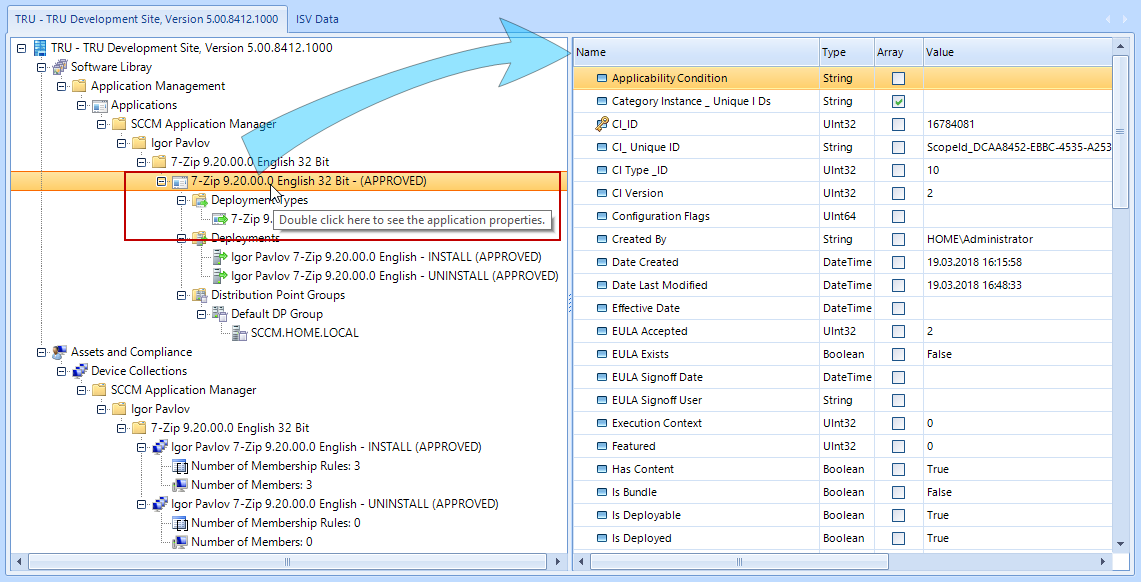Bearbeitung
Der SCCM Application Manager kennt "seine" Applikationen. Mit einem Klick auf Manage Applications werden diese angezeigt.
Existierende Applikationen, die manuell erstellt wurden, werden im SCCM Application Manager nicht angezeigt.
Reload Applications
Change Application State
- Test (Applikation befindet sich in der Testphase)
- Approved (zulassen/genehmigt)
- Retired (ausrangiert)
- Obsolete (veraltet/überholt)
- Failed (fehlgeschlagen)
Eine Statusänderung verändert nicht nur der Status der Applikation selbst, sondern auch den Status aller dazugehörigen Objekte.
Dazu müssen zunächst eine oder mehrere Applikationen mittels Checkbox (✅) ausgewählt werden.
Ab der Version 2.7.2.0 ist es möglich, Statusänderungen dynamisch vorzunehmen. Herbei werden selektierte Applikationen nicht in den zuvor ausgewählten Status versetzt, sondern in den folgenden (Step forward), bzw. vorherigen Status (Step back). Das obige Menü wurde entsprechend erweitert:
Es gelten folgende Regeln:
Step forward
| Aktueller Status | Neuer Status |
| TEST | APPROVED |
| APPROVED | RETIRED |
| RETIRED | OBSOLETE |
| OBSOLETE | bleibt unverändert |
| FAILED | bleibt unverändert |
Step back
| Aktueller Status | Neuer Status |
| APPROVED | TEST |
| RETIRED | APPROVED |
| OBSOLETE | RETIRED |
| TEST | bleibt unverändert |
| FAILED | bleibt unverändert |
Es erscheint folgende Sicherheitsabfrage:
Die Applikation und ihre Eigenschaften vor dem Statuswechsel im Status (TEST):
Die Applikation und ihre Eigenschaften nach dem Statuswechsel im Status (APPROVED):
Delete Application
Dazu müssen zunächst eine oder mehrere Applikationen mittels Checkbox () ausgewählt werden.
Das Löschen von Applikationen löscht nicht nur die Applikation selbst, sondern auch alle beteiligten Objekte (Zero Footprint), sofern deren Löschung zulässig ist.
Kontextmenü
Jede Applikation verfügt über ein Kontextmenü, das mit der rechten Maustaste erreicht werden kann:
Nachfolgend werden die einzelnen Menüpunkte beschrieben.
Open Package Source Folder
Öffnet einen Explorer mit dem in der Applikation hinterlegten Quellpfad.
Assign to Distribution Point Groups
Mit dieser Option kann der Applikation nachträglich Verteilungspunktgruppen zugewiesen werden.
Update Distribution Points
Aktualisiert die Verteilungspunkte der ausgewählten Applikation.
Edit Membership Rules
Der SCCM Application Manager "kennt" die Sammlungen, die zu der ausgewählten Applikation gehören. Mittels eines Editors können Gruppenmitgliedschaften eingepflegt werden.
Reload Computers lädt die Liste der Computer neu. Add Computers fügt einen oder mehrere Computer zu den Gruppenmitgliedschaften hinzu.
Reload Collections lädt die Liste der Sammlungen neu. Add as Inclusions fügt eine Sammlungs als Inklusion, Add as Exclusions eine Sammlung als Exklusion den Gruppenmitgliedschaftsregeln hinzu.
Add from File fügt Gruppenmitgliedschaften aus einer Textdatei hinzu. Hinzugefügt werden nur jene Computer, die innerhalb des Microsoft® System Centers existieren. Die verwendete Textdatei muss folgendes Format besitzen:
[...]
Computer04
Computer05
Computer06
Computer07
Computer08
[...]Import Rules importiert Mitglidschaftsregeln (*.rul), während Export Rules bestehende Mitglidschaftsregeln in eine Datei exportiert. Delete Rules löscht markierte Mitglidschaftsregen.
Mitgliedschaftsregeln werden mit dem Butten Save endgültig im Microsoft® System Center gespeichert.
Ab der Version 3.0 des SCCM Application Managers steht die vorgenannte Funktionalität auch analog für Benutzer (Users) zur Verfügung.
View Membership
Zeigt die Gruppenmitgliedschaften aller beteiligten Sammlungen an.
Cut/Copy Membership Rules
Kopiert die Mitgliedschaftsregeln einer Sammlung. Hierbei können Mitgliedschaftsregeln kopiert oder ausgeschnitten werden.
Paste Membership Rules
Fügt kopierte oder ausgeschnittene Mitgliedschaftsregeln in eine ausgewählte Sammlung ein.
View Content Status
Zeigt den Inhaltsstatus einer Applikation.
Properties
Zeigt alle Eigenschaften einer Applikation sowie die Eigenschaften der dazugehörigen Objekte an. Durch Doppelklicken auf ein Objekt kann der Inhalt der entsprechenden WMI-Klasse ebenfalls angezeigt werden.